|
在单元格中编辑一段文字如何才能使行距像word文档中一样随意调整行距? 是的,Excel的强项是计算,Word的强项才是排版。如果是大量的文字,小雅还是劝小伙伴用word比较好,少量的文字,可以用Excel来编排。
然而,Excel并没有像word一样,给我们提供直观的设置行间距的命令,所以我们就有点为难,不知道如何弄。小雅给大家提供一种思路来弥补Excel不能直接设置行间距的问题。
选中要处理的单元格,比如A1:B1单元格,单击“开始→显示拼音字段”,行间距马上就变大了。
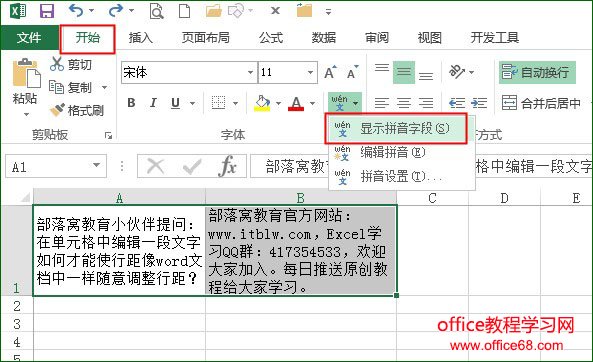 看,下面就是显示拼音字段之后的效果,大家看看行间距是不是立即变大啦!
 显然,上面这样简单粗暴的方法,还不能满足精致的你!你需要更多的细节,要精细的调整行间距,请看下面的操作。
单击“拼音设置”命令,如下图。
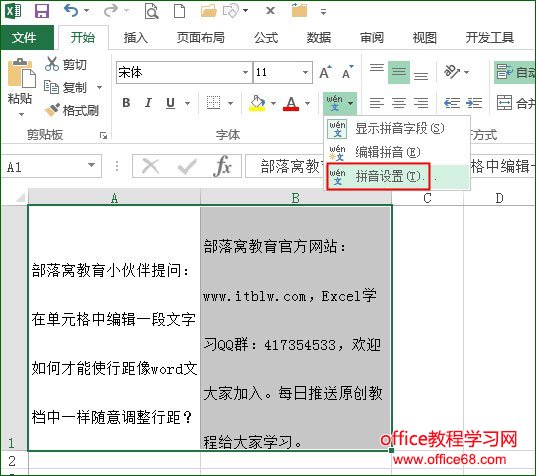 弹出的“拼音属性”对话框,设置字号。字号越大,单元格文字的行间距就会越大。
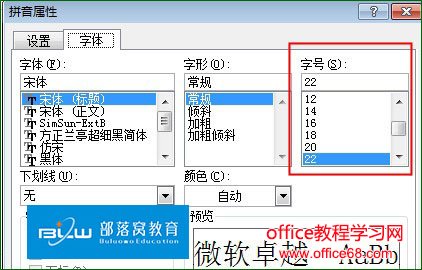 excel表格内文字行间距调整设置,可以借鉴这个思路。您可以打开Excel软件操作试试,是否能够成功哈! |